Einführung
In diesem Dokument wird beschrieben, wie der Fehler "Bitte überprüfen Sie, ob der Instanztyp die Mindestanforderungen für die Hardware erfüllt und/oder die Service-Images korrekt zugeordnet sind" beim Bereitstellen der Anwendung behoben wird.
Voraussetzungen
Anforderungen
Cisco empfiehlt, über Kenntnisse in folgenden Bereichen zu verfügen:
- Benutzeroberfläche von CloudCenter
- Instanztyp
- Bereitstellungsumgebung
Verwendete Komponenten
Die Informationen in diesem Dokument basieren auf den folgenden Softwareversionen:
- CloudCenter 4.8.x
- Bereitstellungsumgebung
- Instanztyp
Die Informationen in diesem Dokument wurden von den Geräten in einer spezifischen privaten Laborumgebung erstellt. Alle in diesem Dokument verwendeten Geräte haben mit einer leeren (Standard-)Konfiguration begonnen. Wenn Ihr Netzwerk in Betrieb ist, stellen Sie sicher, dass Sie die potenziellen Auswirkungen eines Befehls verstehen.
Problem
Wenn Sie ein neues Anwendungsprofil hinzufügen, legen Sie zufällig bestimmte Hardware-Mindestanforderungen für eine Anwendung fest, die für eine modellierte Anwendung ausgeführt werden soll. Wenn eine Anwendung bereitgestellt wird, wird bei der Bereitstellung einer Anwendung jedoch häufig ein Fehler angezeigt
"Bitte überprüfen Sie, ob der Instanztyp den Hardware-Mindestanforderungen entspricht und/oder Service-Images korrekt zugeordnet sind. "Wie im Bild gezeigt
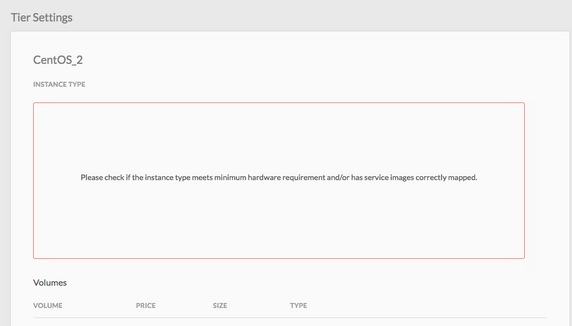
Lösung
Führen Sie zur Lösung des Problems die folgenden Schritte aus
Schritt 1: Melden Sie sich bei der CCM-GUI an, und navigieren Sie zur Seite Anwendungsprofil.
Schritt 2: Klicken Sie mit der rechten Maustaste auf das Anwendungsprofil > wählen Sie im Anwendungsprofil, bei dem Sie diesen Fehler bemerken, die Option Bearbeiten/Aktualisieren aus.
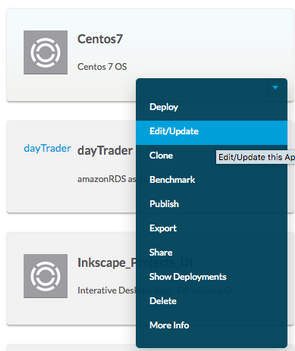
Schritt 3: Navigieren Sie zu Topologiemanager > wählen Sie den Service aus > klicken Sie auf Spezifikationen für die Miniaturressourcen.
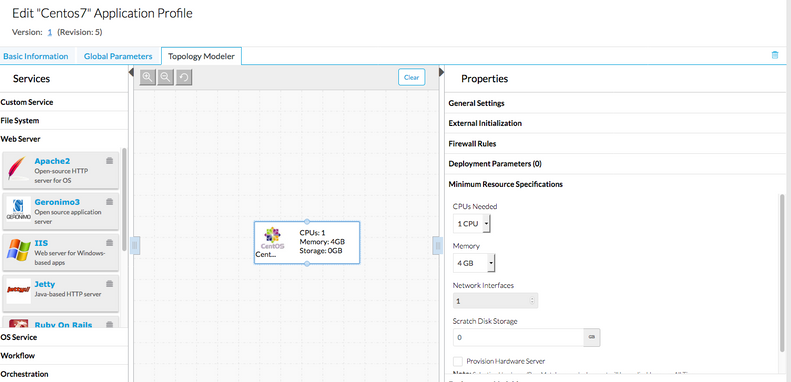
Schritt 4: Notieren Sie sich die CPU/den Arbeitsspeicher und den Speicher, wenn dies in Ihrer Ressourcenspezifikation angegeben ist.
Schritt 5: Wenn Sie VMware Cloud Check verwenden, ob der Instanztyp unter den Regions-Einstellungen mit dem erstellten Instanztyp übereinstimmt.
Hinweis: Für alle anderen Public Clouds wird der Instanztyp bereits vom CloudCenter erstellt/festgelegt.

Schritt 6: Navigieren Sie zu Umgebungen > Umgebung bearbeiten, in der die Anwendungen bereitgestellt werden sollen.

Schritt 7: Wählen Sie unten auf der Seite die Option Standard-Cloud-Einstellungen definieren aus > Alle Instanztypen auswählen, um sie der benutzerdefinierten Anwendung zuzuordnen.
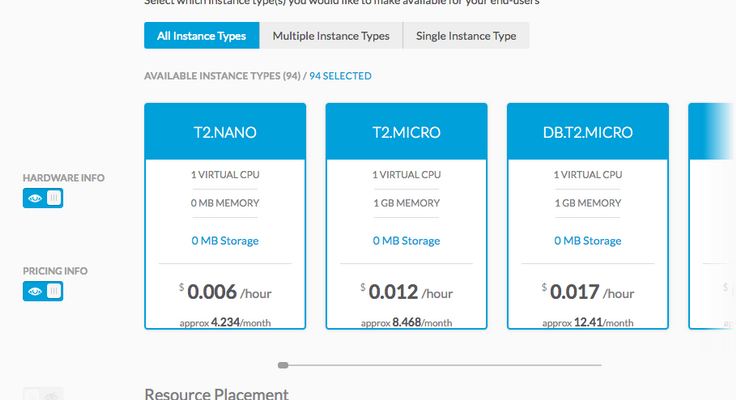
Schritt 9: Klicken Sie auf Fertig > Fertig.
Schritt 10: Bereitstellen einer Anwendung mit ausgewählter Bereitstellungsumgebung > Weiter > Sie können alle übereinstimmenden Instanztypen anzeigen? mit dem Hardware-Konfigurationssatz für das Anwendungsprofil.
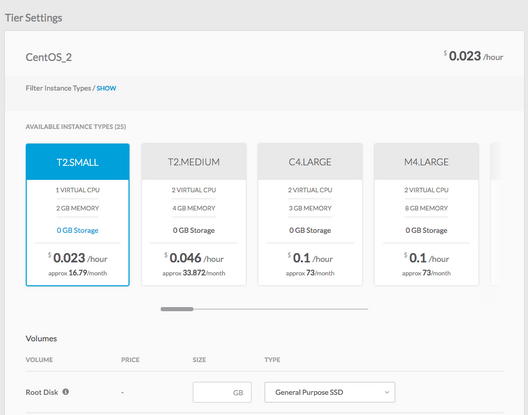
Schritt 11: Tippen Sie auf Bereitstellen für die Bereitstellung von Anwendungen.
